パンニングモード
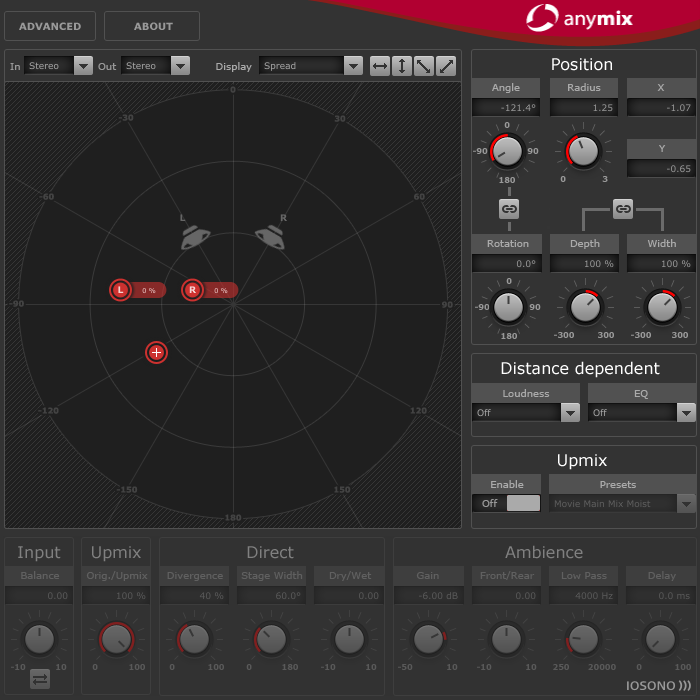
ステージビューでは、入力チャンネルが赤のアイコンとして表示され、出力チャンネルはその背景にグレーのスピーカーとして表示されます。
入力チャンネルをラウドスピーカー設定の外側に動かすと、最も近い 2 つの出力スピーカーの間でパンニングされます。近くに配置された入力チャンネルは、複数の出力スピーカーに分散されます。
入力グループの配置を変更するには、ステージビューの任意の場所をクリックしてドラッグするか、ステージビューの中で右クリックします。右クリックすると、チャンネルが新しい位置にジャンプします。
入力チャンネルをステージの境界に移動すると、チャンネル間の距離が自動的に縮まります。これにより、ステレオ素材またはマルチチャンネル素材を移動する際に奥行きの効果を生み出せます。
「Position」セクション
ステージビューを使用する以外にも、プラグインパネル右上のコントロールを使用して入力チャンネルを移動することもできます。
- Rotation
入力グループを中心点を軸に回転します。
- Link Angle & Rotation
入力グループの回転の軸をグループの中心からステージの中心に変更します。
- Depth
入力グループを垂直方向に拡大/縮小します。
- Width
入力グループを水平方向に拡大/縮小します。
- Link Depth & Width
拡大/縮小時の「Depth」と「Width」のアスペクト比を保持します。
パラメーターを微調整するには、[Shift] を押しながらコントロールを操作します。
個々のチャンネルの調節
ステージビューで該当の入力アイコンをダブルクリックすると、入力チャンネルの位置を個々に変更できます。チャンネル固有のパラメーターを持つ別のパネルが表示されます。
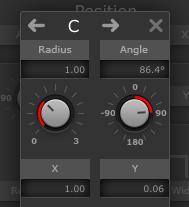
- Radius/Angle
選択されている入力チャンネルの位置を、入力グループの中心との相対値で制御します。
- X/Y
選択されている入力チャンネルを水平方向および垂直方向に動かします。
- ボリューム
選択されている入力チャンネルにゲインを適用します。
- LFE ボリューム
選択されている入力チャンネルの LFE の量を制御します。
- Spread
選択されている入力チャンネルのオーディオを 3 つ以上の出力チャンネルに割り当てます。
0% に設定すると、オーディオソースはアイコンが置かれた場所でレンダリングされます。
100% に設定すると、オーディオは出力構成のすべてのスピーカーに均等に割り当てられます。
- Manual Delay
選択されている入力チャンネルにディレイを追加します。
- リンク
これらのボタンをオンにすると、現在のプラグインインスタンス内の対応するパラメーターがリンクされます。リンクされているパラメーターの値を調節すると、もう一方のパラメーターも変わります。
個々の入力チャンネルのパラメーターをホストアプリケーションからオートメーションすることはできませんが、各入力チャンネルへの変更は各プラグインインスタンスおよびセッション内のパンナー用に保存されます。
移動の制限
ステージビューの右上にある両矢印ボタンを使用すると、ステージビュー内でのオブジェクトの移動を縦横または対角方向に制限できます。これは、オートメーションの操作に便利です。

ほとんどの場合、オブジェクトは聴衆の周りを非常にシンプルなルートで動きます。移動の方向を制限することで、正確な動きを素早く作成できます。
距離依存フィルター
臨場感溢れるミックスをさらに素早く作成するために、Anymix Pro には距離依存フィルターユニットが用意されています。このフィルターを使用すると、ボリュームと移動するオブジェクトの空気制動を自動的に調節できます。
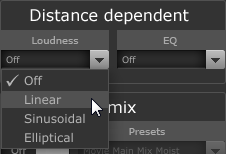
- Loudness
遠くのオブジェクトのボリュームを下げます。
- EQ
遠くのオブジェクトの高域を弱めます。
どちらのフィルターも、対応するポップアップメニューから次のオプションのいずれかを選択できます。
Off
距離依存フィルターを無効にします。
Linear
フィルタリングはちょうど中心から始まり、直線的に適用されます。ほんの小さな動きでも距離依存フィルターに影響を与えると考えられる場合は、このカーブタイプを選択します。
Sinusoidal
フィルタリングはラウドスピーカーの辺りから始まり、距離とともに指数関数的に増加します。中心の円内の動きが距離依存フィルターに聞こえるほどの影響を与えないと考えられる場合は、このカーブタイプを選択します。
Elliptical
フィルタリングはステージの 3 分の 2 辺りから始まり、指数減衰曲線に従って適用されます。ステージの境界に沿った動きでも距離依存フィルターに影響を与えると考えられる場合は、このカーブタイプを選択します。
ステージビューの上にある「Display」ポップアップメニューを使用すると、現在の値をスピーカーアイコンのラベルとして表示できます。
距離依存フィルターは詳細なオプションを使用してさらに調節できます。